如何给win10的电脑设置虚拟内存
今天给大家介绍一下如何给win10的电脑设置虚拟内存的具体操作步骤。
1. 首先打开电脑,进入桌面,点击左下角的开始图标,在打开的下方搜索框中,输入【控制面板】,点击打开
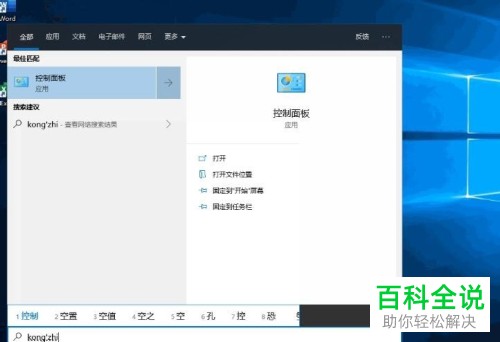
2. 进入控制面板页面后,将右上方的查看方式设置为【大图标】,然后选择【系统】选项,点击。

3. 在打开的系统页面,点击左侧的【高级系统设置】选项。
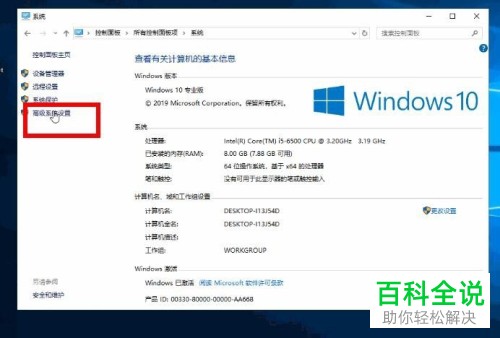
4. 在弹出的窗口中,【高级】选项下,点击性能右侧的【设置】选项,在打开的性能选项窗口中,上方切换到【高级】选项下,在虚拟内存下,点击【更改】按钮。
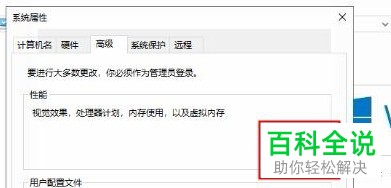
5.然后在弹出窗口中,取消勾选的【自动管理所有驱动器的分页文件大小】,选中要设置虚拟内存的磁盘,点选上【无分页文件】,点击右下方的【设置】按钮。
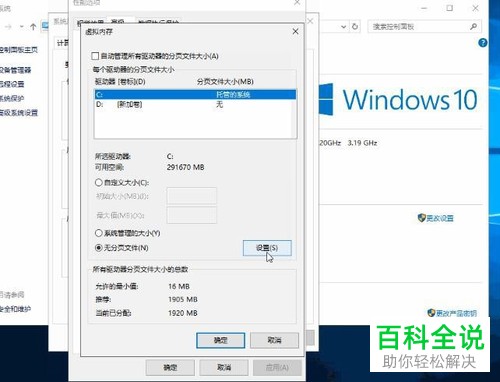
6. 在下方,点选上【自定义大小】,然后在【初始大小】栏,建议设置值为2048,最大值根据需要设置,最大不能超过内存空间大小,最后依次点击【设置】---【确定】按钮即可完成操作。
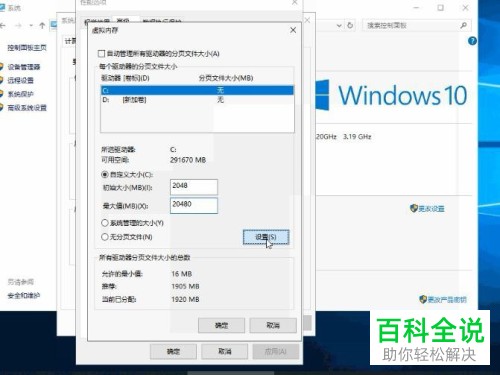
以上就是如何给win10的电脑设置虚拟内存的具体操作步骤。
赞 (0)

